Java始めました・・「Javac」でコンパイルできない(2)
|

目次
1回目のお話では「環境変数のパス設定」について書いています。そちらは無事にクリアできましたか?
1回目はこちら http://kg-update.net/javabeginner1/
ひとつずつ丁寧に作業していくのもプログラミングに大切なことだと勝手に思っております・・
うまくいかない理由がわかりにくくなってしまいますので。ひとつずつクリアしていきましょう。
新入社員さんがJavaを学んでいた頃、何度か遭遇したケースです。
(1)Javaのソースを用意します
「E:\Sample\Source\Sample1.java」を作成しました(保存先を意識します)
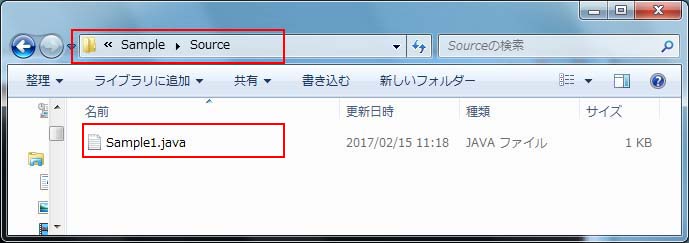
スポンサードリンク
(2)コマンドプロンプトを起動しコンパイルしてみます
「javac Sample1.java」 -->ファイルが見つからずエラーになりました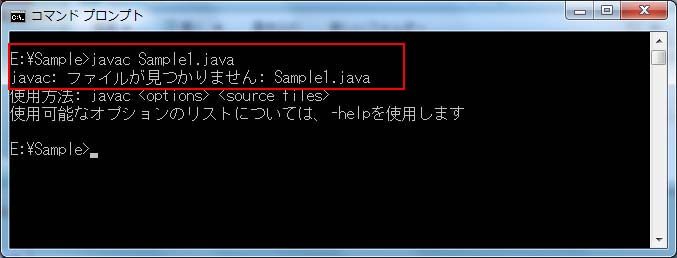
(3)今みているディレクトリ(フォルダのこと)の中身をのぞいて、「Sample1.java」の存在を確認してみます
「dir」と入力 -->今みているディレクトリの中身が表示されます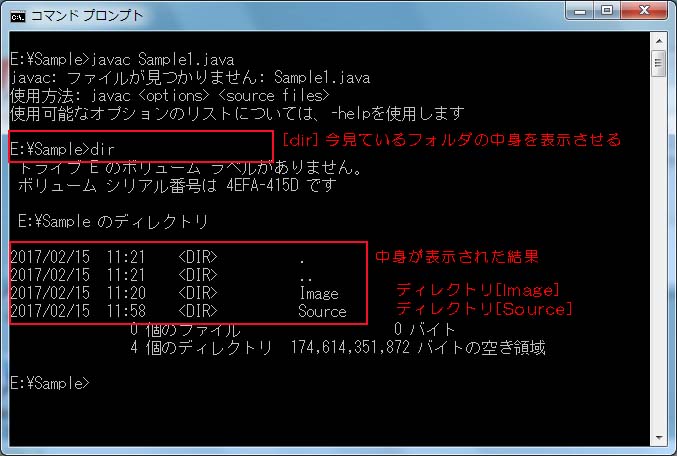
今のぞいているディレクトリには、「Image」と「Source」のディレクトリがあるだけで、「Sample1.java」は存在していないようです・・
実は、上の画面は下の画面を見ているのと同じなんです
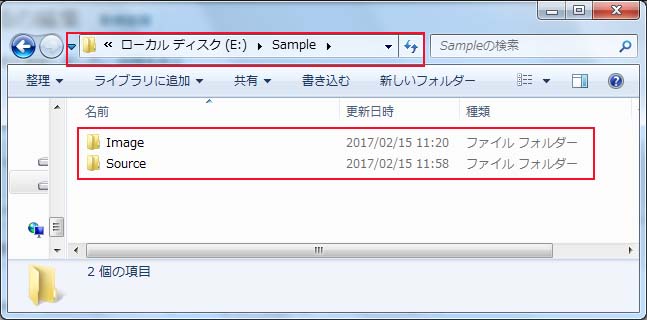
(1)で、「E:\Sample\Source\Sample1.java」を作成していましたね
コマンドプロンプトでのぞいていたディレクトリが違っていたようです
(※コマンドプロンプト起動時にデフォルト表示されるディレクトリは環境によります)
正しい作成先のディレクトリをのぞいてみたいですね
(4)正しいディレクトリをのぞいてみる
のぞくディレクトリを変更するために「cd(チェンジディレクトリ)」コマンドを入力します正しいディレクトリ「E:\Sample\Source」に移動した後でまた中身をのぞいてみます
(3)で使用した「dir」を入力

どうやら、「Sample1.java」が見つかったようです
(5)再度コンパイルしてみる
ここでコンパイルしてみます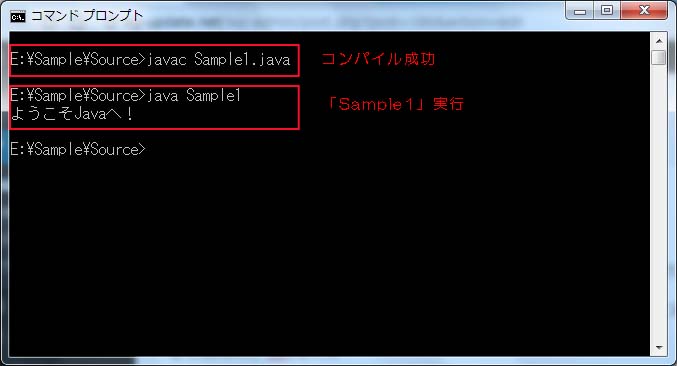
とりあえず「ファイルが見つかりません」のエラーはなくなりましたか?
コマンドプロンプトで今どのディレクトリをのぞいているのか意識しましょう!
今更ですが、保温保冷マグは便利ですね!栓を閉めればPCまわりに置いても安心なので、友人からいただいたものを使っています。
スポンサードリンク

コメントを書き込む